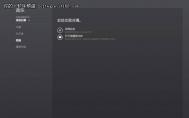Win8如何使用自带的开始屏幕上的SkyDrive应用
在Win8的开始屏幕就能看到SkyDrive应用,它不是单一功能,而是具有多种功能。下面我们来详细了解一下这个与时俱进的新应用如何使用呢。
在Win8的全新界面SkyDrive应用中我们可以轻松查看自己保存在云端的文件夹和文件,右键点击文件夹或文件(或者界面空白处),屏幕底部便会出现对应的操作栏和功能按钮,比如删除、刷新、新建文件夹、上载、详细资料/略缩图等等。

图示:Win8中查看SkyDrive中的文件
如果想要上传文件,点击上载,进入文件选择界面,在这里选择想要上传到SkyDrive的本地文件,然后点击底部的添加到SkyDrive按钮,即可将所选文件同步上传至SkyDrive。

图示:将本地文件添加到SkyDrive
微软不断优化和更新SkyDrive的功能,我们不仅可以直接在SkyDrive中管理云端的文件,比如重命名、移动和删除等,甚至还可以在SkyDrive中直接打开、编辑和保存文件。
如下图,我们可以在SkyDrive中直接打开Word文档,Win8中的SkyDrive应用会询问是在Word中编辑还是在Word Web App中编辑,如果当前设备没有安装Office,可以直接用Word网页应用打开和编辑Word文档,其界面与Office中的Word界面非常类似。

图示:通过SkyDrive使用Office Web Apps编辑Word文档
通过SkyDrive上传或者编辑保存后的文件将直接同步在云端服务器,始终保持最新的状态。这样,我们随时随地通过其他Win8设备的SkyDrive应用浏览或下载的文件都是同步好的最新文件。
Win8不仅仅在系统中内置了SkyDrive应用,更在多项Win8应用中整合了SkyDrive功能,比如Win8的照片、音乐以及视频应用中,我们可以直接通过SkyDrive调用和运行云端中的文件,无需将其下载到本地。

图示:Win8照片应用直接调用SkyDrive中的文件
如果我们在Win8中运行Office也可以直接通过SkyDrive调用云端的文件来编辑,并将保存后的文件直接存放在SkyDrive中。同时SkyDrive还可以方便地与他人进行办公文档的共享及协作。

Office中直接调用SkyDrive中的文件

图示:通过SkyDrive与他人进行办公文档共享及协作
2013年伊始,网页版SkyDrive迎来了本年度首次更新,研发团队提供了更多新功能比如整合分享功能、对触控及文件拖拽操作的支持等等,方便用户更高效地通过网页界面使用SkyDrive服务。近日,作为微软跨平台应用的万能钥匙微软帐户开启了新浪微博连接人脉系统的许可,我们可以通过SkyDrive将微软帐户与新浪微博相连,实现在Windows 8以及Windows Phone平台中直接查看新浪微博联系人最新动态,还能够在支持MicrosoftTulaoshi.com账户的其他应用以及网站中使用新浪微博的功能,例如SkypeDrive和Office 2013,非常方便。

图示:Win8系统中通过SkyDrive关联微软帐户与新浪微博
SkyDrive应用也叫云存储,它不仅能保存文件、编辑文件,它与Win8系统的其他应用如照片、音乐、视频应用能够交集,互相整合,使得使用效果达到最大化。
(本文来源于图老师网站,更多请访问https://m.tulaoshi.com/windowsxitong/)如何让Windows8系统桌面自动切换背景
我用的是Win8系统,现在我想自动播放桌面背景,请问怎么在Windows8中自动播放桌面背景?
操作步骤
1、 登陆Windows8系统Metro界面,单击左下角桌面图标,如下图:

2、 进入桌面后,空白处点击右键个性化,如下图:

3、 进入个性化,单击左下角:桌面背景,如下图:

4、 当桌面背景只有一张图片的情况下,无法实现自动播放(图片至少2张),左下角:更改图片时间间隔 默认为灰色,如下图:
(本文来源于图老师网站,更多请访问https://m.tulaoshi.com/windowsxitong/)
5、 选择桌面图片至少2张,此时可以设置:更改图片时间间隔(即桌面背景图片切换的时间间隔),如果勾选无序播放选项,则所选择的桌面背景图片根据时间间隔随机更换,不勾选无序播放则按所选图片顺序播放桌面背景,保存修改后生效,如下图:

6、 保存修改后完成自动播放桌面背景设置,设置生效后,桌面空白单击右键多出:下一个桌面背景选项,如下图:

7、 也可以通过浏览(B)选择自己喜欢的图片文件夹作为自动播放背景图片,如下图:

8、 浏览文件夹确定后,选择需要作为桌面背景的图片,设置好播放时间间隔,如下图:

9、 图片存储位置变为图片文件夹名,设置好更改图片时间间隔,保存修改,完成自动播放桌面背景功能设置,设置生效后,桌面空白单击右键多出:下一个桌面背景选项,如下图:

Windows8笔记本使用过程中键盘按键错乱的解决方法
现在笔记本电脑已经是PC市场的主流,多数用户倾向于使用笔记本电脑。不过有一些用户表示,他们在使用Windows8笔记本电脑时,偶尔会出现键盘按键错乱的情况。

具体情况如上图所示,这种情况可能是键盘按键被重新定义了功能而导致的。
解决方法
修改注册表
1.开始-运行-cmd-然后利用右键复制粘贴下列代码:reg add HKLMSYSTEMCurrentControlSetControlClass{4D36E96B-E325-11CE-BFC1-08002BE10318} /v UpperFilters /t reg_multi_sz /d kbdclass /f,点击回车执行操作。
(m.tulaoshi.com)2.操作成功后重启。
使用360安全卫士修复
1.进入360电脑门诊界面,点击键盘错乱。

2.点击立即修复。

如何开启Windows8系统休眠模式
Windows8默认情况下是无法直接选择休眠选项,需要手动修改,默认情况下选择电源和快捷键Alt+F4菜单中不会有休眠选项。


操作步骤
1、 打开控制面板,找到电源选项;

2、 然后选择选择电源按钮的功能;

3、 点击更改当前不可用的设置;

4、 把休眠选项勾上;

5、 再次选择电源或者Alt+F4,已经正常显示休眠按钮,此时选择计算机已经可以正常休眠。